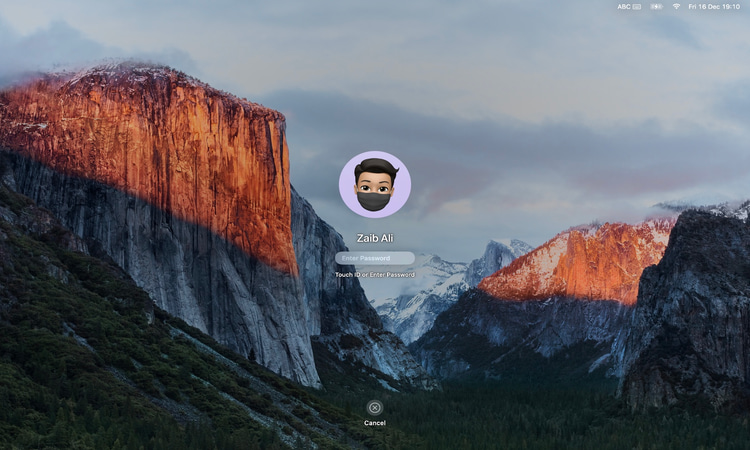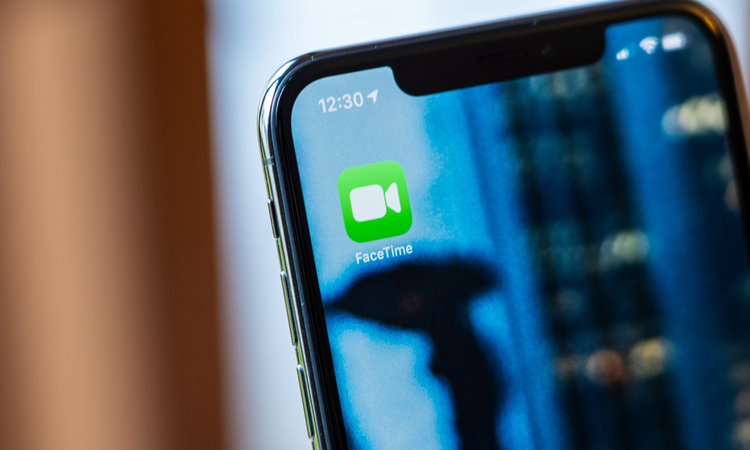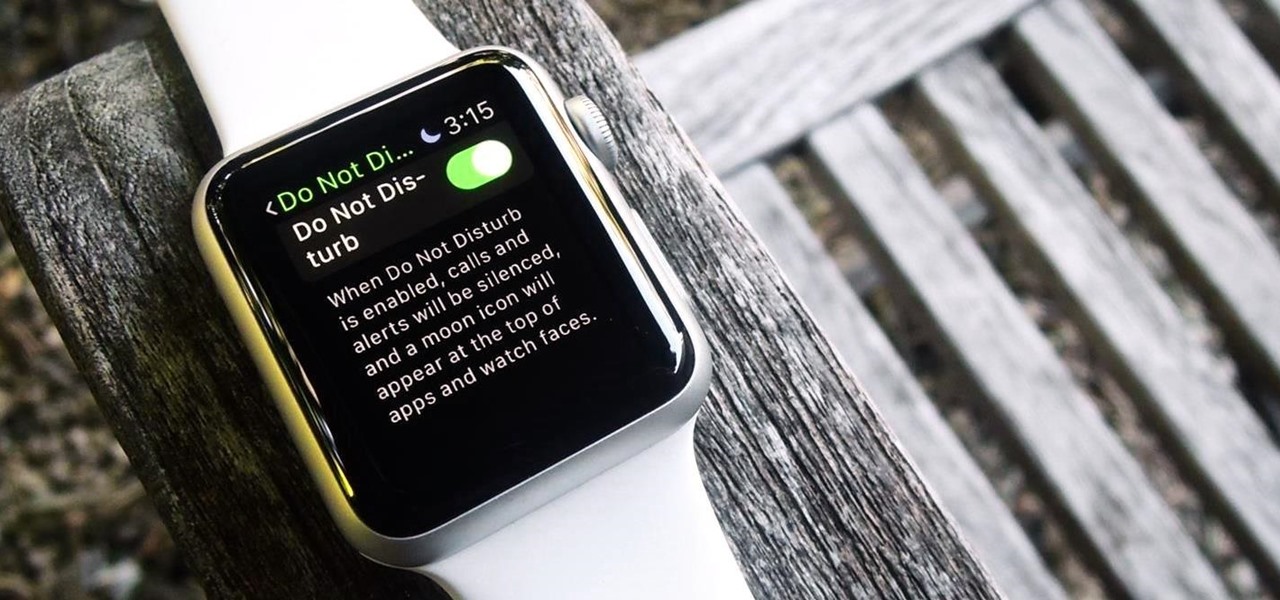یکی از ضروریات هر دستگاه داشتن رمز ورود است. رمز ورود مک برای محافظت از دادههای شما در برابر دسترسی غیرمجاز مهم است. در نتیجه هر زمان که احتمال میدهید رمز ورودتان به خطر افتاده حتما باید آن را تغییر دهید. نگران نحوه تغییر رمز ورود مک بوک خود نباشید، زیرا مراحل سادهای دارد که در ادامه این مطلب از انارمگ به شما خواهیم گفت. پس تا پایان همراه ما باشید.
نکته: روشهای زیر تنها در صورتی کار میکنند که رمز فعلی مک بوک خود را بدانید. اگر رمز عبور خود را فراموش کردهاید، باید پیش از هر چیز، آن را بازیابی کنید.
نحوه تغییر رمز ورود مک بوک
- در مک خود به لوگوی اپل رفته و روی System Settings کلیک کنید.
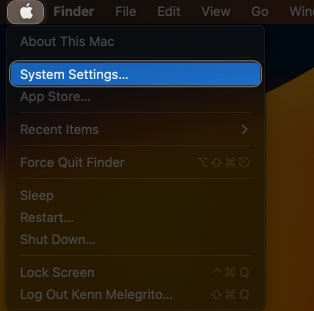
- حال روی Touch ID & Passwords بروید.
- برای ادامه روی Change کلیک کنید.
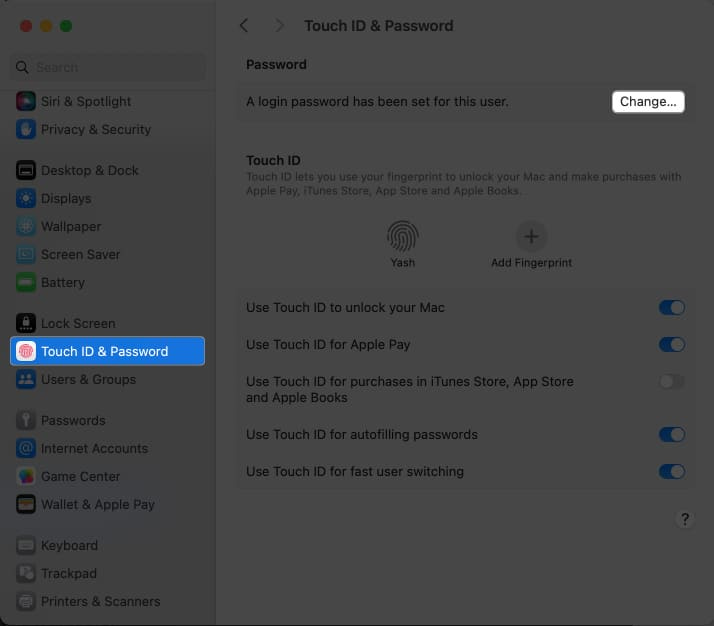
- در نهایت رمز قدیمی و جدید خود را وارد کنید.
- رمز عبور خود را تایید کنید.
- در صورت تمایل یک راهنمایی برای رمز عبور تنظیم کنید.
- برای ذخیره تغییرات روی Change Password کلیک کنید.
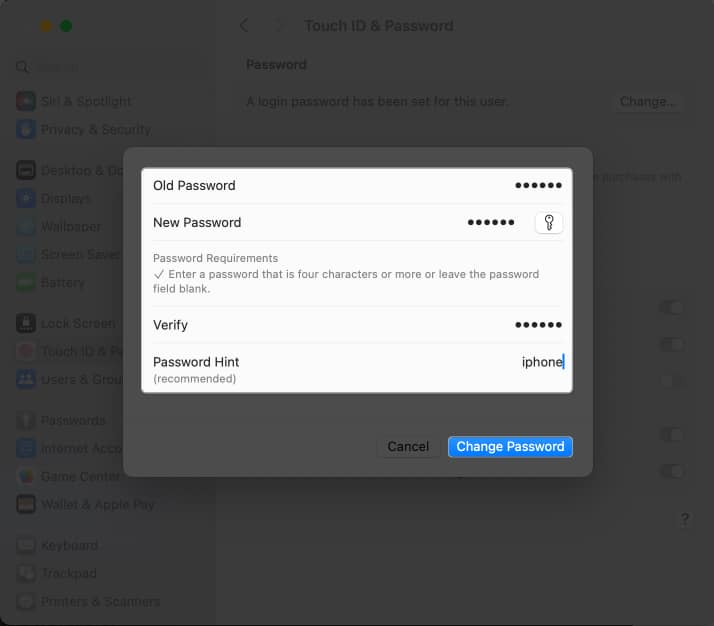
نحوه تغییر کلمه ورود مک با چندین کاربر
اگر چند کاربر با یک مک در حال کار هستید، میتوانید رمز عبور هر کاربر فعال را از یک مکان تغییر دهید. در ادامه نحوه انجام این کار را برایتان آوردهایم:
- در مک خود به لوگوی اپل رفته و روی System Settings کلیک کنید.
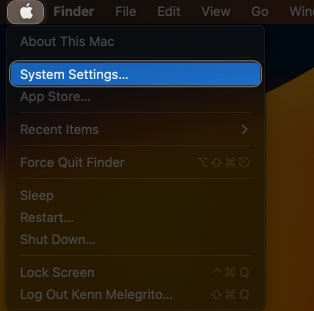
- Users & Groups را از نوار کناری انتخاب کنید. روی آیکن info در کنار پروفایل کاربری خود کلیک کنید.
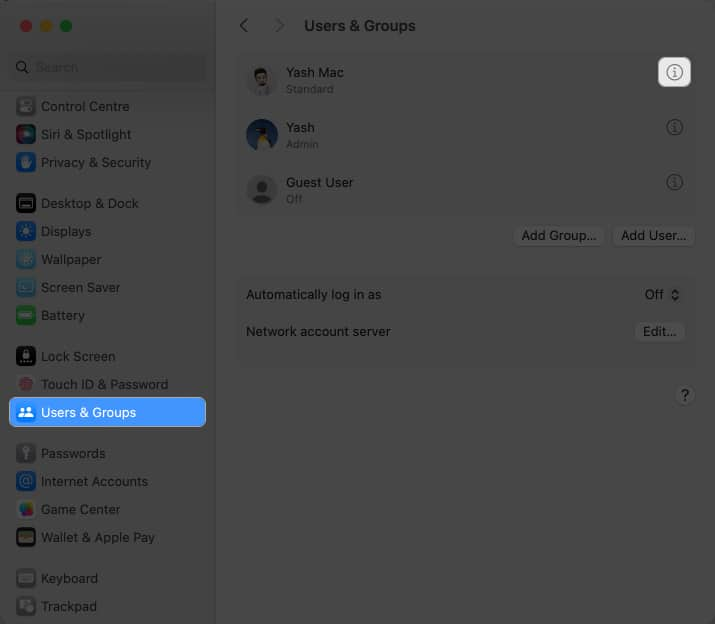
- در کنار برچسب Password بر روی Change ضربه بزنید.
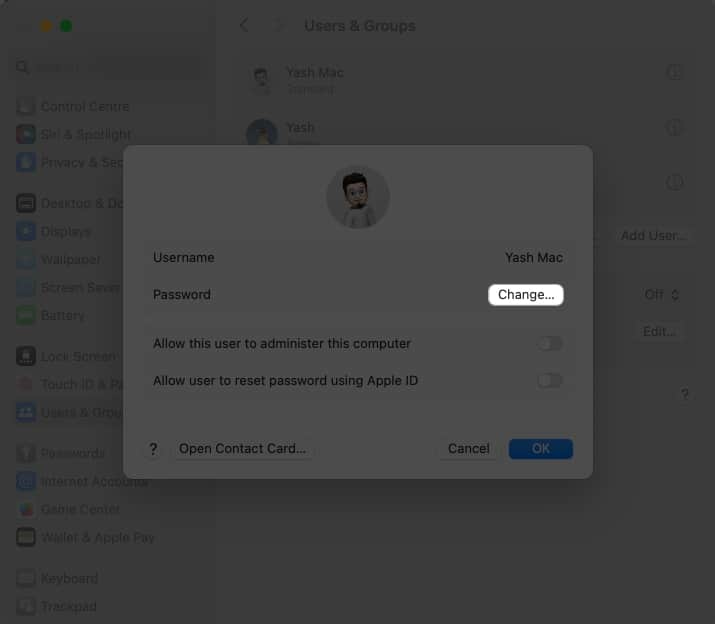
- رمز عبور قدیمی و جدید را وارد کنید.
- رمز ورود باید چهار کاراکتر یا بیشتر باشد.
- رمز عبور جدید را تایید کنید.
- در صورت تمایل، یک راهنمایی برای رمز عبور خود تنظیم کنید.
- در نهایت روی Change Password کلیک کنید تا تغییرات ذخیره شود.
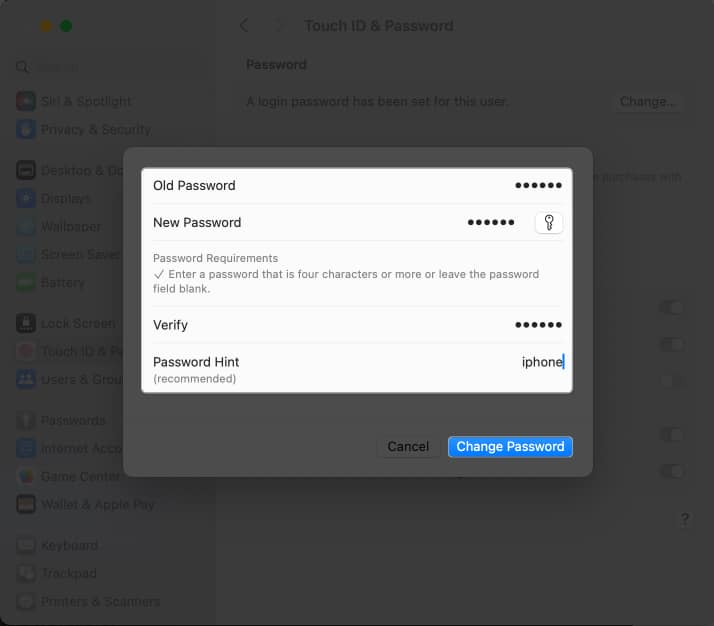
نکات مهم
- تا زمانی که رمز عبور macOS خود را وارد نکنید، از اپل آیدی خود خارج خواهید شد. در نتیجه برای دسترسی مجدد باید رمز عبور Apple ID خود را وارد کنید.
- رمز عبور جدید را با دقت انتخاب کنید تا نیاز به تغییر مجدد آن نباشد.
- در حالیکه استفاده از یک رمز عبور یکسان برای چند حساب در یک مک بوک راحتتر است، این کار توصیه نمیشود، زیرا امنیت سیستم را به خطر میاندازد. پس بهتر است از رمزهای عبور منحصر بفرد برای هر حساب استفاده کنید.
- توصیه می شود که برای افزایش امنیت رایانه، رمز عبور آنرا هر 90 روز تغییر دهید. در عین حال، هر زمان دیگر که احساس کردید رمز عبورتان به خطر افتاده آنرا تغییر دهید.
سخن پایانی
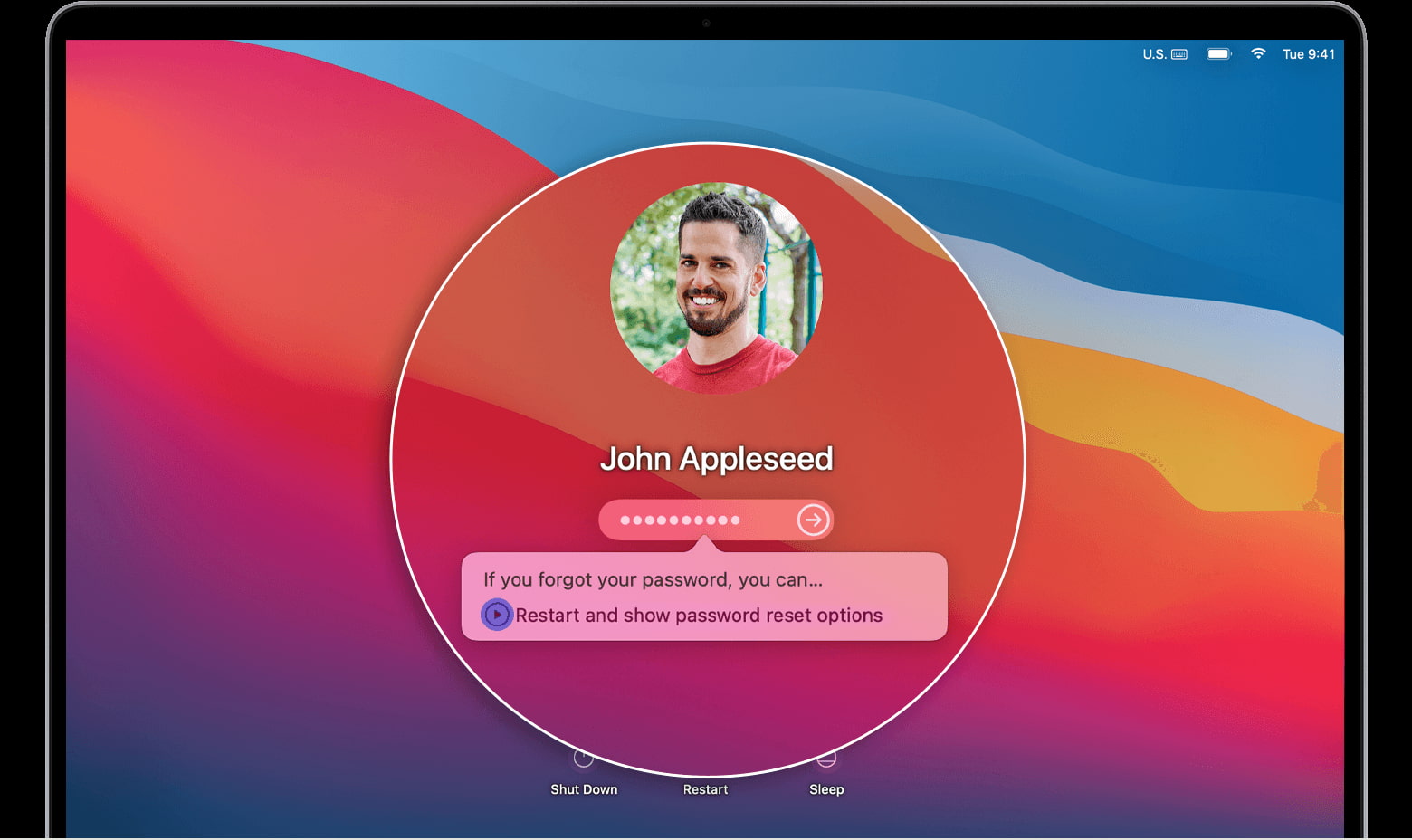
حال که با نحوه تغییر رمز ورود مک بوک آشنا شدید، حتما یک رمز ورود قوی و خاص را انتخاب کنید که حدس زدن آن غیر ممکن باشد. این کار مک شما را از آسیبهای ناشناخته زیادی ایمن میکند و از اطلاعات حساس آن نیز محافظت مینماید. در مطلبی دیگر نیز به آموزش خاموش کردن حالت Sleep مک بوک پرداختهایم. برای مطالعه روی مطلب لینک شده کلیک کنید. اگر تجربه متفاوتی در این زمینه دارید خوشحال میشویم که در بخش نظرات با ما در میان بگذارید.